
gpg4usb 是一套可針對檔案或郵件、文章內容等進行加密來保護自己的隱私的免費軟體,gpg4usb 並不是一般只針對檔案使用密碼進行加密,而是透過公鑰(Publish Key)及私鑰(Private Key)的交換與密碼來將文章、郵件內容或檔案加密,如此,當收到郵件或檔案時,必須拿到私鑰與密碼才能解密。
🔔 不錯過任何精彩! 立即訂閱我們的 LINE 官方帳號
每次發佈新文章時,您將會第一時間收到本站文章連結通知,輕鬆掌握最新資訊!
如何使用 gpg4usb?
1.下載 gpg4usb 後,進行解壓縮後,執行「start_windows.exe」便可開啟,不需要安裝,開啟後,必須先產生公鑰來進行檔案或文章、郵件的加密,點擊[Key Managemen]

2.接下來會開啟 KeyManagemen 設定視窗,點擊[key] > [Generate Key],並在出現的設定視窗中輸入相關的參數,輸入好之後,點擊[OK]接下來就會產生出剛剛所製作的公鑰。
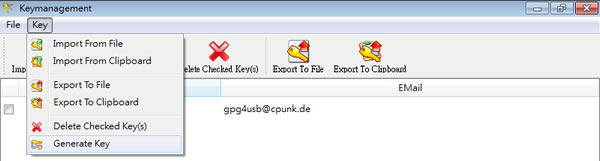
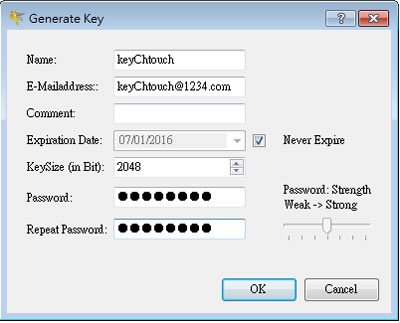
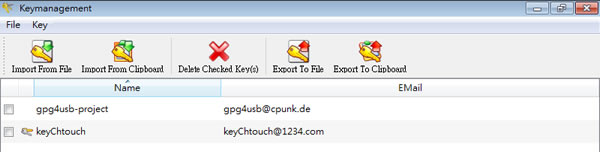
3.製作好公鑰之後,回到主介面,若要對檔案進行加密,可點擊[File Encryption]並在所開啟的視窗 Action 中,點擊[Encrypt],在 File 處,選擇要加密的檔案及選擇要加密的公鑰後,點擊[OK]便可完成檔案的加密。
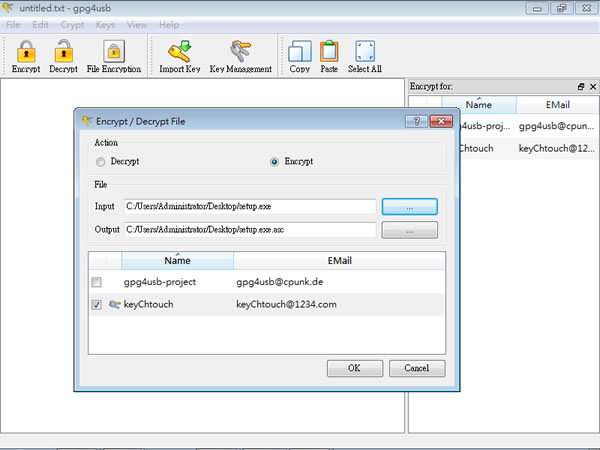
4.若要對文章或郵件內容加密,可在主介面處的左邊分隔欄中輸入要加密的內容,並選擇右邊分隔欄中要使用加密的公鑰,確定後,點擊[Encrypt]。
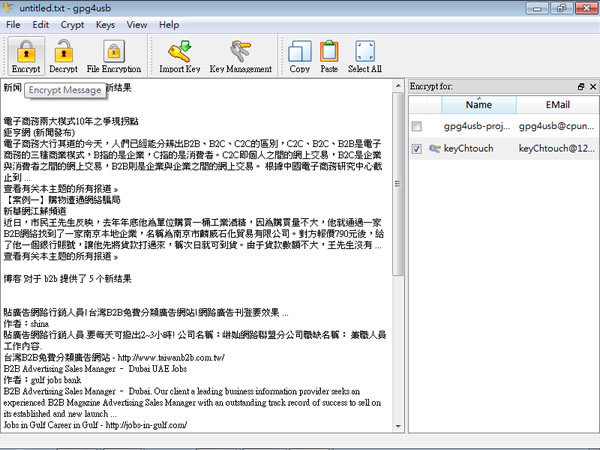
5.接下來原本輸入的文章或郵件內容便會開始被編碼,若要存檔可點擊[File] > [Save as]。
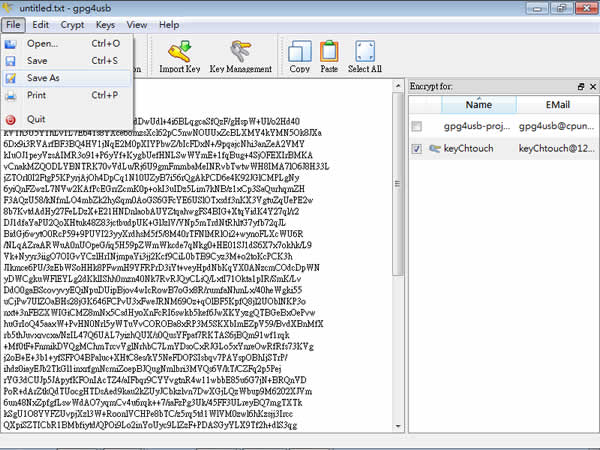
以上所介紹的是如產生公鑰的方法及如何使用金要來加密檔案或文章內容,以下介紹如何產生私鑰及解密的方法。
6.要產生私鑰,必須與原工要進行配對,因此我們必須回到原 KeyManagemen 的設定視窗,在剛剛所建立的公鑰點擊滑鼠右鍵,點擊[Show Keydetails]並在開啟的視窗中點擊[Export Private Key]來製造解密需要使用的私鑰並將其存檔成 TXT 或 ASC 檔案,點擊[Close]離開。
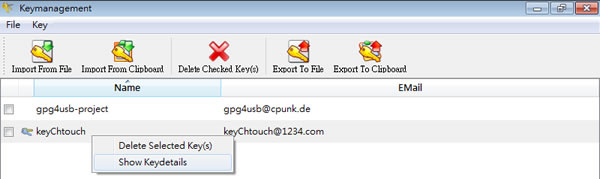
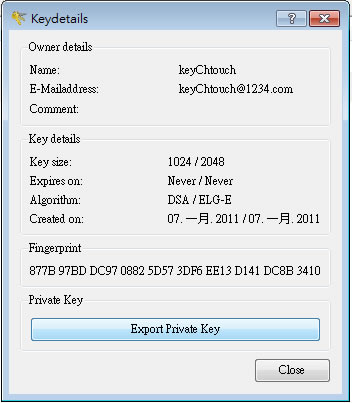
7.若要解密該剛剛所加密的檔案或文件內容時,可點擊[Decrypt]並選擇左列的私鑰,並輸入密碼,才能解開原加密的內容。因此,當拿到該加密過後的檔案或接收到郵件的對方,除了需要有正確的密碼外,還需要有你授權的私鑰才能解開。
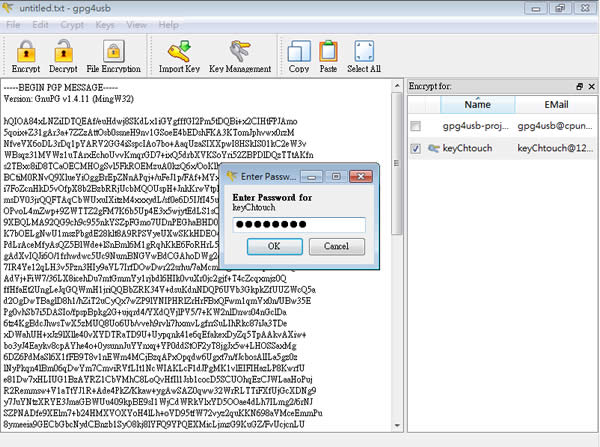
- gpg4usb
- 版本:0.2.5
- 語言:英文
- 性質:免費
- 適用:Windows
- 官方網站:http://gpg4usb.cpunk.de/about.html
- 下載:按我下載